Doskey ist ein MS-DOS-Dienstprogramm, mit dem der Benutzer einen Verlauf aller auf einem Computer verwendeten Befehle führen kann. Mit Doskey können häufig verwendete Befehle ausgeführt werden, ohne dass sie jedes Mal eingegeben werden müssen, wenn sie benötigt werden.
Verfügbarkeit
Doskey ist ein externer Befehl und für die folgenden Microsoft-Betriebssysteme als doskey.exe verfügbar.
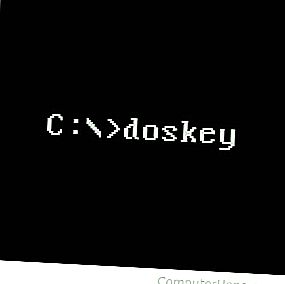
- MS-DOS 5.0 und höher
- Windows 95
- Windows 98
- Windows ME
- Windows NT
- Windows 2000
- Windows XP
- Windows Vista
- Windows 7
- Windows 8
- Windows 10
Doskey-Syntax
- Windows Vista und spätere Syntax.
- Windows XP und frühere Syntax.
Windows Vista und spätere Syntax
DOSKEY [/ REINSTALL] [/ LISTSIZE = Größe] [/ MACROS [: ALL |: exename]] [/ HISTORY] [/ INSERT | / OVERSTRIKE] [/ EXENAME = exename] [/ MACROFILE = filename] [macroname = [text]]
| / Neu installieren | Installiert eine neue Kopie von Doskey. |
| / LISTSIZE = Größe | Legt die Größe des Befehlsverlaufspuffers fest. |
| / MAKROS | Zeigt alle Doskey-Makros an. |
| / MAKROS: ALLE | Zeigt alle Doskey-Makros für alle ausführbaren Dateien mit Doskey-Makros an. |
| / MACROS: Exename | Zeigt alle Doskey-Makros für die angegebene ausführbare Datei an. |
| /GESCHICHTE | Zeigt alle im Speicher gespeicherten Befehle an. |
| /EINFÜGEN | Gibt an, dass neuer Text, den Sie eingeben, in den alten Text eingefügt wird. |
| / ÜBERSTREBEN | Gibt an, dass neuer Text alten Text überschreibt. |
| / EXENAME = Exename | Gibt die ausführbare Datei an. |
| / MACROFILE = Dateiname | Gibt eine Datei mit zu installierenden Makros an. |
| Makroname | Gibt einen Namen für ein von Ihnen erstelltes Makro an. |
| Text | Gibt Befehle an, die Sie aufzeichnen möchten. |
Optionstasten
| OBEN UNTEN | Die Aufwärts- und Abwärtspfeile rufen Befehle ab. |
| Esc | Löscht den aktuellen Befehl. |
| F7 | Zeigt den Befehlsverlauf an. |
| Alt + F7 | Löscht den Befehlsverlauf. |
| [Zeichen] F8 | Sucht nach Befehlen, die mit [Zeichen] beginnen. |
| F9 | Wählt einen Befehl nach Nummer aus. |
| Alt + F10 | Löscht Makrodefinitionen. |
Im Folgenden sind einige spezielle Codes in Doskey-Makrodefinitionen aufgeführt:
| $ T. | Befehlstrennzeichen. Ermöglicht mehrere Befehle in einem Makro. |
| $ 1- $ 9 | Chargenparameter. Entspricht% 1-% 9 in Batch-Programmen. |
| $ * | Das Symbol wird durch alles ersetzt, was dem Makronamen in der Befehlszeile folgt. |
Windows XP und frühere Syntax
DOSKEY [/ switch …] [macroname = [text]]
| / BUFSIZE: Größe | Legt die Größe des Makros und des Befehlspuffers fest. | (Standard: 512) |
| / ECHO: ein | aus | Aktiviert / deaktiviert das Echo von Makroerweiterungen. | (Standard ein) |
| / FILE: Datei | Gibt eine Datei an, die eine Liste von Makros enthält. | |
| /GESCHICHTE | Zeigt alle im Speicher gespeicherten Befehle an. | |
| /EINFÜGEN | Fügt beim Tippen neue Zeichen in die Zeile ein. | |
| / KEYSIZE: Größe | Legt die Größe des Tastatur-Typ-Ahead-Puffers fest. | (Standard: 15) |
| /Liniengröße | Legt die maximale Größe des Zeilenbearbeitungspuffers fest. | (Standard: 128) |
| / MAKROS | Zeigt alle Doskey-Makros an. | |
| / ÜBERSTREBEN | Überschreibt beim Tippen neue Zeichen in die Zeile. | (Standard) |
| / Neu installieren | Installiert eine neue Kopie von Doskey. | |
| Makroname | Gibt einen Namen für ein von Ihnen erstelltes Makro an. | |
| Text | Gibt Befehle an, die Sie dem Makro zuweisen möchten. |
Optionstasten
| OBEN UNTEN | Pfeile rufen Befehle ab. |
| Esc | Löscht den aktuellen Befehl. |
| F7 | Zeigt den Befehlsverlauf an. |
| Alt + F7 | Löscht den Befehlsverlauf. |
| [Zeichen] F8 | Sucht nach Befehlen, die mit [Zeichen] beginnen. |
| F9 | Wählt einen Befehl nach Nummer aus. |
| Alt + F10 | Löscht Makrodefinitionen. |
Im Folgenden finden Sie spezielle Codes, die Sie in Doskey-Makrodefinitionen verwenden können.
| $ T. | Befehlstrennzeichen: Ermöglicht mehrere Befehle in einem Makro. |
| $ 1- $ 9 | Stapelparameter: Entspricht% 1-% 9 in Stapelprogrammen. |
| $ * | Das Symbol wird durch alles ersetzt, was dem Makronamen in der Befehlszeile folgt. |
Doskey Beispiele
Doskey
Startet doskey und ermöglicht es Ihnen, den Aufwärts- oder Abwärtsbefehl zu drücken, um den Verlauf anzuzeigen, oder rechts oder links, um den vorherigen Befehl erneut einzugeben.
Doskey / Geschichte
Zeigen Sie den Verlauf der an der Eingabeaufforderung ausgeführten Befehle an. Da doskey in neueren Windows-Versionen standardmäßig geladen wird, können Sie auf einfache Weise feststellen, welche Befehle in einem geöffneten Windows-Befehlszeilenfenster ausgeführt wurden.
